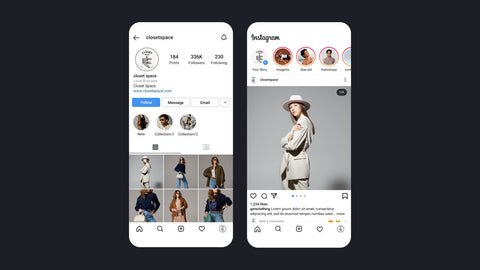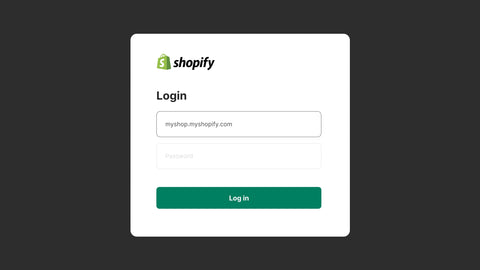如何合并 Shopify 订单 — 使用 App 和不使用 App [2024]
![How to Merge Shopify Orders — With App & Without App [2025]](http://gempages.net/cdn/shop/articles/Shopify_merge_orders_-_thumbnail_1024x1024.webp?v=1720101604)
顾客就是上帝。
他们的愿望是,他们订购一件商品,15 分钟后再订购另一件,并且两件商品都发往同一个实际地址。
但作为企业主,您需要明智地思考并采取行动。
如果所有物品都可以一起发送,为什么还要为同一个客户向同一个地址发送两批单独的货物呢?对吗?
这就是“Shopify 合并订单”这个话题的由来。在本文中,我们将向您展示如何针对此类情况合并或合并 Shopify 订单。
为什么要合并Shopify订单?
正如我们刚才提到的,一些客户偶尔可能会下连续订单,也就是同一天下两个单独的订单。
如果两个订单都需要运送到同一地点,则可能会不必要地产生两次单独的发货,从而使运费翻倍。
因此,不要将它们作为单独的订单,而是将它们合并为一个,以便可以轻松地完成和发货,而无需花费两次运输费用。
此外,当您将两个订单合并为一个时,客户可以更轻松地跟踪单个订单,而不是跟踪两个不同的货件。
总体而言,合并此类订单可以让您的运输更加轻松、经济高效,并为您的客户提供更好的客户体验。
为什么?因为客户可能有意分别下达两个订单。例如,客户想将礼物送给不同地点的两个不同的人。

如何在 Shopify 上合并订单?
截至撰写本文时,Shopify 还没有合并订单的原生功能。不过,主要有两种方法可以合并 Shopify 订单:
- 使用 Shopify 合并应用合并订单
- 使用变通方法在没有应用程序的情况下合并 Shopify 订单
让我们逐一介绍这些方法。
使用 Shopify 合并应用程序合并订单
什么是合并应用程序?
合并应用程序是一种您可以从 Shopify 应用商店安装的工具或应用程序扩展,它使您能够在 Shopify 商店中合并多个订单。
集成 Shopify 应用来合并订单可能需要支付每月的应用费用。因此,您可能会问 -我应该安装 Shopify 应用来合并订单吗?
嗯,这取决于您的业务场景和要求。如果您的商店经常出现订单合并的情况,并且您每个月都会因为运费而亏损,那么每月支付一小笔费用绝对是值得的。
最重要的是,Shopify 合并应用程序可以自动执行此类订单的合并过程,从而节省您的时间和金钱。
步骤#1:搜索并确定合并应用程序
前往 Shopify App Store 并搜索关键字“合并订单” - 你会发现几个合并应用程序的选项:
比较两个应用程序并确定您想要在商店中安装的应用程序。

以下是主要区别,供您快速参考:
|
要点/应用 |
Mergify:合并、组合订单 |
TrioM 合并订单 |
|
评分/评论 |
4.4 来自29 条评论 |
4.4(来自80 条评论) |
|
专为 Shopify 徽章打造 |
是的 |
不 |
|
电话支持 |
不 |
是的 |
|
入门计划 |
5 次免费合并 |
5 次免费合并 + 每次合并 50¢ |
|
基本计划 |
9.99 美元/月 ( 35 次免费合并后,每次合并收费 0.3 美元) |
每月 9.99 美元,包括 35 次合并 + 每次合并 30¢ |
步骤2:安装合并应用程序
在本教程中,我们将使用“Mergify:合并、合并订单”应用程序。该应用程序还带有“专为 Shopify 打造”徽章,并且是一款相对更具成本效益的应用程序。
转到 Shopify App Store 中的 Mergify 应用程序。单击“安装”按钮继续。

您将被重定向到 Shopify 管理员。查看访问权限,然后再次单击“安装”按钮。

该应用程序将在几秒钟内安装完毕,然后您将进入下一部分。

步骤#3:完成入职流程
应用程序安装完成后,它将引导您完成入门流程,其中包含有关应用程序和进一步配置的详细信息。
您将在 Mergify 应用程序窗口(Shopify 管理员内)中看到欢迎消息。单击“下一步”继续。

这里,应用程序开发人员解释了应用程序的工作原理。关键点是应用程序通过创建新订单来合并订单。

然后,您将看到使用 Mergify 合并订单时付款和交易如何运作的详细信息。
如果您想退还一定金额(即额外的运费),您可以从原始订单中退款。虽然这完全取决于您,但这样做的好处是可以提高客户满意度和忠诚度。
通常,一些商家担心创建新的草稿订单会弄乱商店分析和数据。因此,该应用声称可以通过在“测试”模式下创建新订单来消除这一挑战。
由于测试订单不包含在 Shopify 分析或报告中,因此您的数据将保持准确。

当 Mergify 应用程序创建新的(合并的)订单时,了解原始订单会发生什么情况非常重要。
Mergify 让您可以灵活地决定对原始订单采取什么操作。但是,如果您不指定任何具体操作,默认情况下,Mergify 将存档原始订单,这样您就不必重复发货。
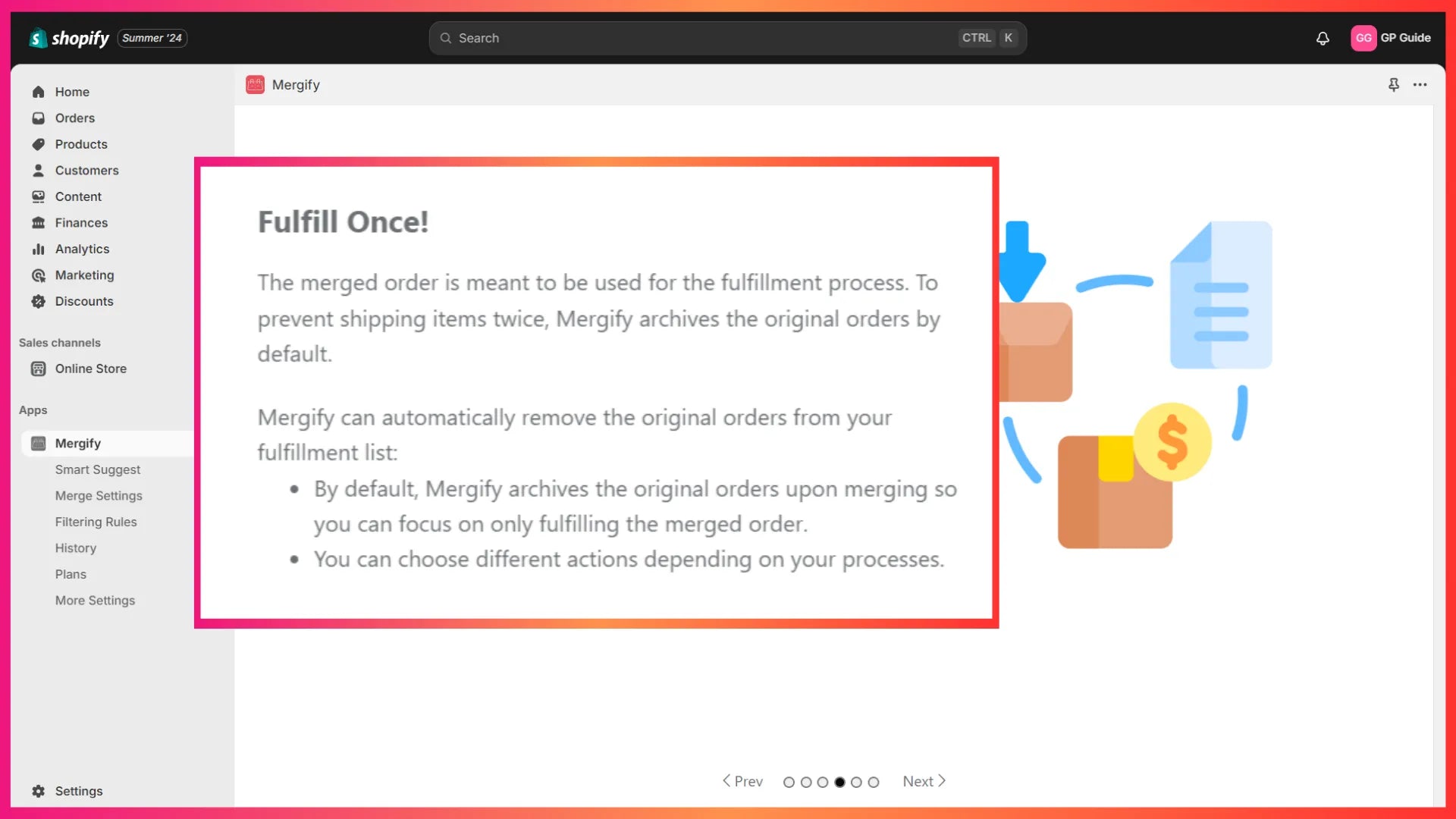
在您继续操作之前,Mergify 将向您保证其安全性和可靠性。
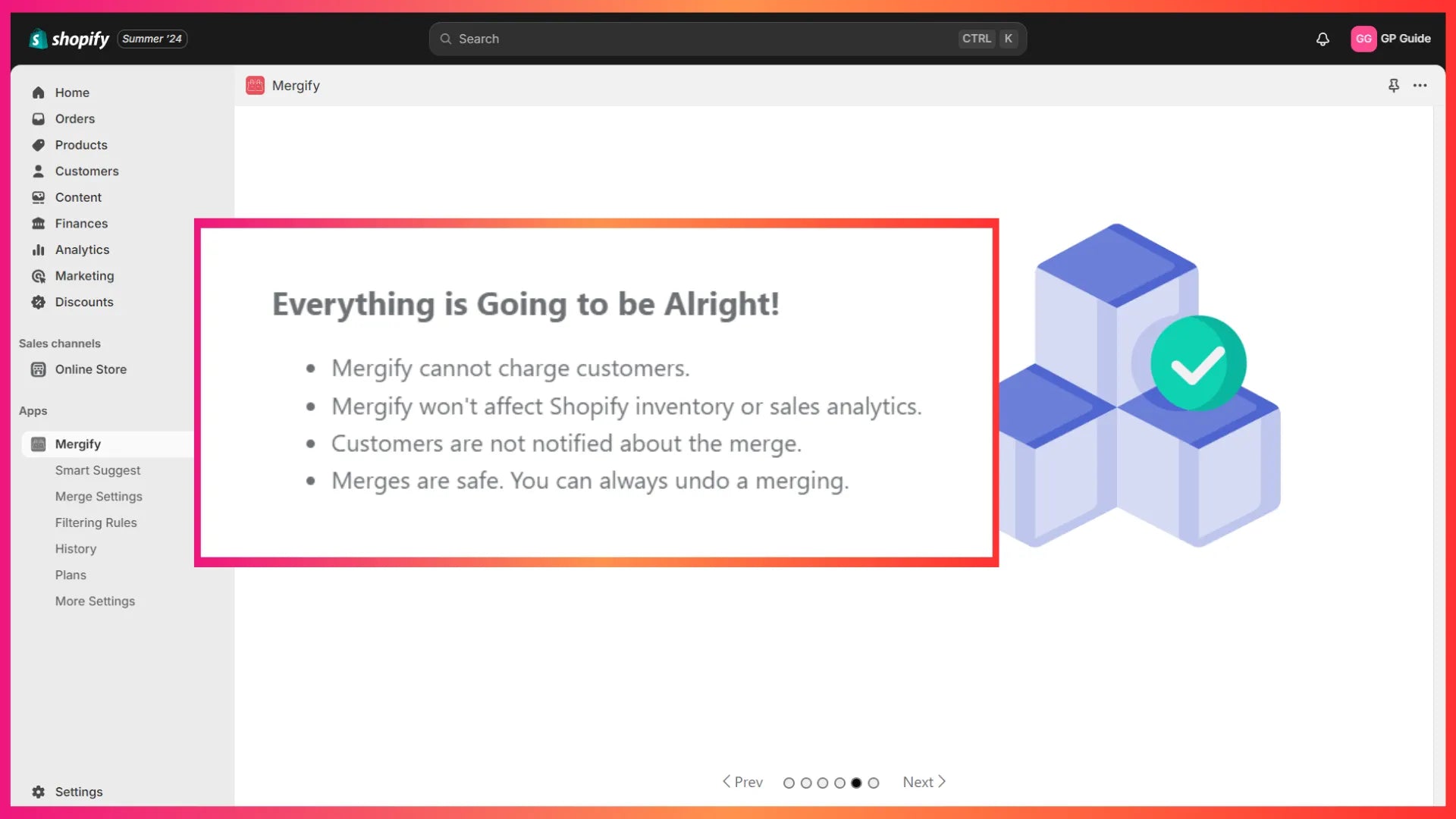
接下来,Mergify 建议对整个履行流程进行测试,以便确保所有设置都适合您的业务案例。
此外,如果您的商店有任何忠诚度计划,请在下拉菜单中选择相关选项,以便您的客户奖励不会因合并过程而受到影响。

最后,为您的商店选择合适的定价计划以完成入职流程。在本教程中,我们选择了入门计划。
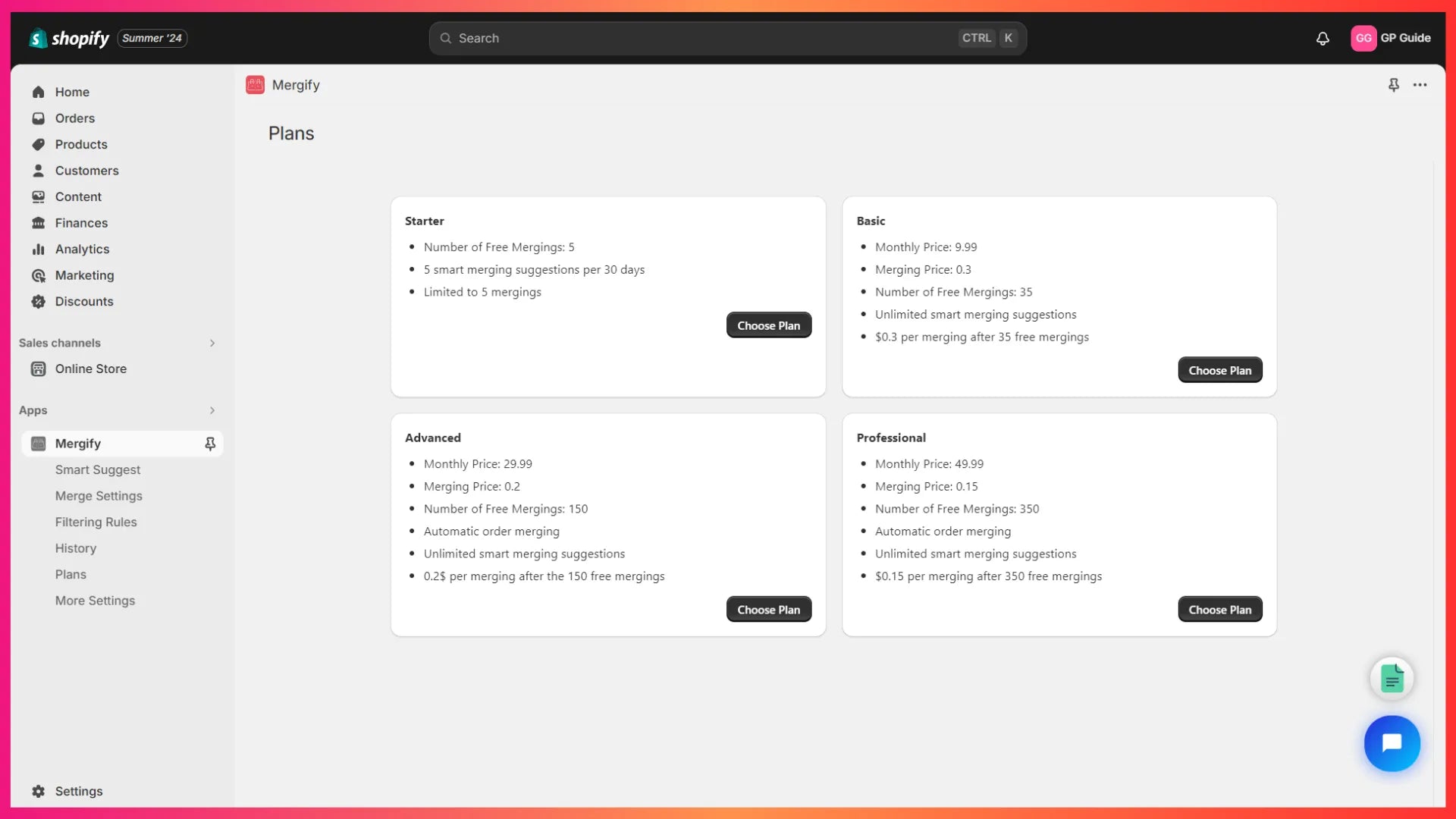
这样您就拥有了 Mergify 仪表板。
由于我们选择了入门计划,因此它显示合并次数限制为 5 次。但是,如果您需要更多,您可以根据需要升级计划。

步骤#4:使用设置合并订单
您有两种合并订单的选项:自动合并设置和手动合并设置。
这些设置可以帮助您根据您设置的合并条件或规则自动执行合并过程。但是,此功能仅适用于高级计划(每月 29.99 美元)及以上版本。

此设置适用于所有计划。顾名思义,在这里,您需要手动选择需要合并的订单。

您可以使用“手动合并”设置,或者根据您的要求升级您的计划以使用“自动合并设置” 。
例如,如果您需要经常合并订单,使用“自动合并设置”可能会有所帮助,以节省您的时间和精力。
步骤#5:测试订单合并流程
在您的商店实施如此重大的更新时,您必须进行测试以确保一切正常 - 在您的客户强调任何问题之前。
最初,您可以开始使用免费计划的手动订单合并来测试合并过程。之后,您可以选择适合您预算和要求的任何计划。
就是这样!
测试成功后,您可以在商店中实施新的订单合并流程。此外,请定期监控该流程,以确保其产生积极的结果和准确的数据。
无需应用程序即可合并 Shopify 订单的解决方法
有些商家可能不经常遇到订单合并的情况,因此他们不愿意为每月不需要的服务支付月费。
那么,是否有任何解决方法可以在不使用应用程序的情况下合并 Shopify 订单?
是的 - 根据 Shopify 商家分享的经验,他们尝试了不同的解决方法,无需使用应用程序即可合并订单。
作为最佳实践并避免任何负面影响,我们建议您首先尝试此解决方案,亲自下几个订单进行测试。您可以对小额产品进行测试。例如,您可以创建 1 美元的产品仅用于测试目的。
解决方法 1:标记部分履行并手动履行合并的订单
- 打开未完成的订单并打印出每个订单的装箱清单。
- 将合并的订单连同装箱单和物品详细信息一起打包。
- 打开主订单(您想要通过该订单发送合并的订单)并创建运输标签。
- 添加包裹的详细信息,设置合并包裹的尺寸和重量,然后购买标签。
- 现在,您将获得包含合并订单的主订单的跟踪号。
- 通过输入跟踪号和运输公司详细信息来完成手动履行。
- 最后,打印运输标签并发送订单。
阅读社区帖子以了解更多信息。此帖子给出了将三个订单合并为两个订单(需要运送两个箱子)的示例,这是一个有点复杂的场景。因此,我们尝试将其简化。
解决方法 #2 创建草稿订单以合并所有订单
您还可以使用另一种解决方法,即创建草稿订单,将所有订单合并为一个。但是,我们不会详细介绍这一点。根据商家的反馈,您的商店的库存跟踪和商店分析可能会出现问题。
此外,我们与 Shopify 团队讨论了这两种解决方案 - 并且我们被告知,当您希望在没有 Shopify 应用的情况下合并订单时, “解决方法 1” (此帖子)是一个相对较好的解决方案。
关于 Shopify 合并订单的最终想法
因此,现在您已经了解了合并 Shopify 订单的所有不同方法,请评估您的业务需求并为您的业务选择最佳解决方案。
正如我们常说的那样,电子商务企业可能需要尝试不同的解决方案来解决任何问题。因此,您可以尝试这些解决方案,看看哪种解决方案效果最好。
不要忘记查看所有GemPages 资源并加入GemPages Facebook 社区,与其他企业家一起学习和分享您的挑战。




 Facebook Community
Facebook Community Change Log
Change Log Help Center
Help Center